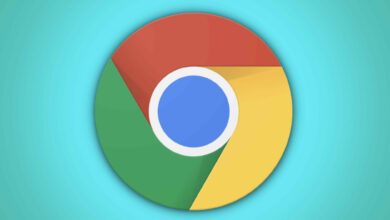¿Fallout 3 no se inicia en Windows 11? Cómo hacer que funcione
- Fallout 3 es un conocido videojuego que se lanzó en 2008.
- Dado que el juego es bastante antiguo ahora, se esperan problemas de compatibilidad con Windows 11.
- Tener una tarjeta gráfica de calidad inferior también puede ser la causa de este problema.

XINSTALAR HACIENDO CLIC EN DESCARGAR ARCHIVO
Fallout 3 es un videojuego muy conocido que se puede jugar en una PC con Windows. En la PC, muchas personas juegan Fallout 3. Sin embargo, muchos usuarios tienen problemas con este juego en Windows 11.
Este problema también estuvo presente en Windows 10. Se debe a que el juego no es compatible con la última versión de Windows. Debido a esto, muchos usuarios han informado que Fallout 3 no se inicia en Windows 11 o se cierra solo.
Fallout 3 es la tercera incorporación a la serie Fallout que Bethesda lanzó en 2008. Por lo tanto, el juego anteriormente era para Windows 7 y 10 y estaba diseñado principalmente para Vista.
Por lo tanto, Fallout 3 no siempre funciona cuando algunos jugadores intentan jugarlo en Windows 11. Además, algunos jugadores se enfrentan a Fallout 3 Windows 11 cuando hacen clic en New to Game.
Si tiene estos problemas al jugar Fallout 3 en Windows 11, no debe preocuparse, ya que proporcionamos algunas soluciones en este artículo.
¿Por qué Fallout 3 sigue fallando en la PC?
1. Problemas con la tarjeta gráfica
La causa principal de que un juego se bloquee generalmente está relacionada con la configuración de video, en otras palabras, la configuración de gráficos de tu juego Fallout 3.
Si tiene una PC que cumple con los requisitos mínimos del sistema, deberá reducir los gráficos. Desafortunadamente, también puede fallar si su controlador de gráficos no está actualizado.
2. Sistema operativo Windows incompatible
Fallout 3 es un juego diseñado para Windows 7; por lo tanto, el juego sería incompatible en PC con Windows 11.
3. Juego Fallout 3 obsoleto
El uso de una versión desactualizada de Fallout 3 en su PC con Windows 10 puede bloquear el juego mientras juega.
4. La función de guardado automático está habilitada
Si guarda sus partidas guardadas de Fallout 3 en Steam Cloud, es posible que el juego se bloquee.
5. Conflicto con el software Windows Live
Los controladores obsoletos son la razón principal de los errores y problemas del sistema. Si faltan algunos de sus archivos o están atascados, una solución automática como DriverFix puede resolver estos problemas con solo unos pocos clics. ¡Y también es fácil para su sistema!
El software Windows Live instalado en su computadora puede impedirle jugar a Fallout 3.
¿Funciona Fallout 3 en Windows 11?
Si observa la página web de Fallout 3 en Steam, notará que Fallout 3 no está optimizado para Windows 7 y versiones posteriores. Pero aún puede encontrar una manera de reproducirlo en su PC con Windows 11 cambiando la compatibilidad con Windows 11.
Un verdadero jugador necesita el mejor navegador
Completa la configuración del juego con Opera GX. Es un navegador personalizable diseñado para jugadores con un diseño futurista y una interfaz centrada en el juego. Incluye funciones de optimización del consumo de recursos: CPU, RAM y limitadores de ancho de banda.
El navegador tiene integraciones con Twitch, Discord y otros mensajes, además de una fuente de noticias de juegos con un calendario de nuevos lanzamientos, información de torneos y otros eventos de juegos. Además, para mantener la vista centrada en el juego, Opera GX incluye un tema oscuro fácil de activar.

Ópera GX
¡Juega juegos sin retrasos, chatea con tus amigos y mantente al día con todos los nuevos lanzamientos!
¿Qué puedo hacer si Fallout 3 sigue fallando en Windows 11?
1. Ejecute Fallout 3 en modo de compatibilidad
- Abra el Explorador de archivos con ventanas la tecla + mi tecla de acceso rápido para ello.
- Abra la carpeta Steam de Fallout 3 en el Explorador de archivos utilizando esta ruta:
C:Program Files (x86)SteamsteamappscommonFallout 3 - Luego haga clic derecho en Fallout 3 archivo EXE para seleccionar propiedad.

- Luego seleccione Pestaña de compatibilidad en la ventana de propiedades del juego.
- Seleccionar Ejecute este programa en modo de compatibilidad para el ajuste
- Luego seleccione Windows XP (Paquete de servicio 3) en el menú desplegable de la plataforma.
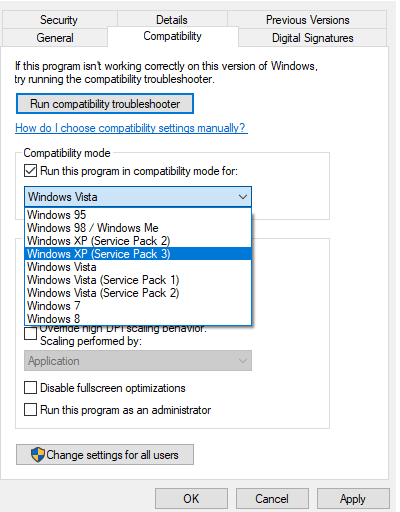
- Además, seleccione la casilla de verificación para Ejecute este programa como administrador opción.
- Hacer clic aplicar para guardar la configuración y haga clic en Bien botón para salir.
Cuando Fallout 3 no funciona en Windows 11, a menudo se trata de un problema de compatibilidad que se puede solucionar con el modo de compatibilidad. Sin embargo, si Fallout 3 sigue fallando, prueba la siguiente solución.
2. Instalar Windows Game Live
- ingresar Juegos para Windows Live en Google como se ve a continuación.
- Luego haga clic en el enlace GFWL – Microsoft en la parte superior de los resultados de búsqueda. (al hacer esto se descargará el instalador de Games for Windows Live)

- Abra la carpeta Games for Windows Live descargada.
- Luego haga clic en gfwlivesetup.exe para abrir el instalador de ese software y siga las instrucciones en pantalla.

- Inicie el software Games for Windows Live después de instalarlo y espere a que descargue todos los archivos adicionales necesarios.
3. Compruebe si necesita actualizar el controlador de su tarjeta gráfica
Los juegos son aplicaciones que hacen un uso intensivo de la GPU, por lo que cualquier problema con los controladores de video dará como resultado experiencias de juego terribles o incluso bloqueos durante el juego.
Dicho esto, si experimenta alguno de los anteriores mientras juega a Fallout 3, siga actualizando los controladores de gráficos lo antes posible.
La forma más rápida de hacerlo es con un actualizador de controladores dedicado como DriverFix, ya que garantizará los controladores más recientes para su hardware actual.
Este producto es extremadamente liviano y encontrará todos sus controladores obsoletos, rotos o faltantes en cuestión de segundos después de escanear su computadora.
⇒ Usar DriverFix
Pruebe cada solución anterior (no se moleste en pasar a la siguiente si está satisfecho con una). Estas son algunas de las posibles resoluciones que lanzarán Fallout 3 para que puedas jugar en Windows 11.
Nuestro artículo sobre cómo jugar juegos antiguos también ofrece otros consejos para ejecutar juegos antiguos en Windows 11.
¿Fueron efectivas las soluciones anteriores? Háganos saber en la sección de comentarios.
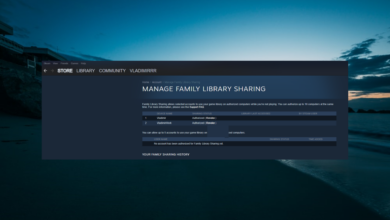
![Photo of Diagnose & Fix this Stop Code [9 Ways]](https://kdkick.com/wp-content/uploads/2023/05/Diagnose-Fix-this-Stop-Code-9-Ways-390x220.png)

![Photo of The requested resource is in use [Error Solved]](https://kdkick.com/wp-content/uploads/2023/05/Error-message-390x220.jpg)